Nous pouvons avoir l'illusion que nos moniteurs représentent exactement les couleurs des images que nous regardons, mais ce n'est souvent pas le cas. Aujourd'hui on s'en rend compte assez facilement en visualisant une photo prise par l'appareil photo numérique ou le téléphone portable sur notre écran d'orparnateur et en constatant que le rendu est complètement parfférent.
À ce stade, la question se pose, lequel des deux appareils représente correctement les couleurs de l'image ? Dans la plupart des cas, la réponse ne peut être ni l'un ni l'autre et le rendu imprimé peut encore être légèrement parfférent des deux. Cela est dû au fait que les appareils utilisent généralement un profil de couleur parfférent (profil ICC) qui est utilisé pour représenter les couleurs du moniteur.
Dans cet article, nous approfonparrons comment calibrer le moniteur de votre PC, de manière à permettre une reproduction autant que possible correspondant aux couleurs réelles des images affichées.
Calibrer le moniteur à l'aide des solutions système
Chaque système d'exploitation de bureau propose une procédure spécifique pour le calibrage de l'écran.
Voici la procédure pour les systèmes les plus populaires :
Effectuer le calibrage du moniteur sous Windows 10
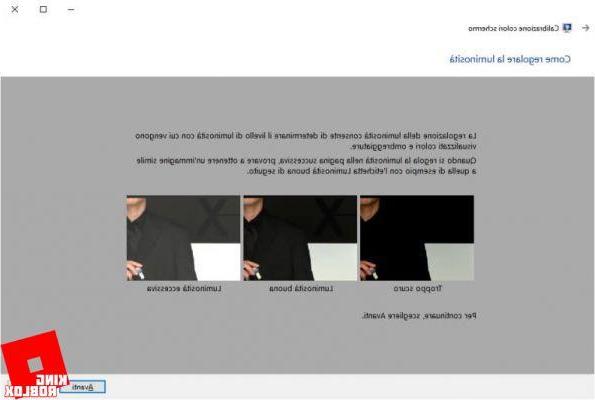
Calibrer l'écran sur le dernier système Microsoft est vraiment simple, quelques étapes suffisent, il faut :
- Cliquez sur le bouton Démarrer.
- Écrivez "calibrer" sans guillemets et appuyez sur la touche Entrée du clavier, ou cliquez avec la souris sur l'élément de couleur d'écran Calibrer qui apparaît.
- À ce stade, l'interface de calibrage sera lancée, ce qui nous aidera à définir les parfférents paramètres d'écran de la manière la plus correcte.
Nous ne décrivons pas la procédure en détail car elle se compose de plusieurs étapes, qui sont toutes entièrement en votre langue et toutes très guidées. Une fois la procédure terminée, il sera possible de voir les parfférences entre l'ancien et le nouveau calibrage, puis de choisir le meilleur. De plus, il sera recommandé de poursuivre le calibrage avec ClearType Tuner qui permet d'améliorer la lisibilité du texte à l'écran.
Faire le calibrage sous Windows 7
Windows 7, malgré l'imminence de la fin du support, reste l'un des systèmes d'exploitation les plus utilisés et les plus appréciés. Si vous utilisez cette version de Windows et que vous souhaitez calibrer votre écran, vous devez utiliser un outil similaire à celui plus avancé sur Windows 10, voici la procédure simple :
- Cliquez à nouveau sur le bouton Démarrer.
- Dans la barre de recherche tapez "calibrer" (sans les guillemets) et appuyez sur la touche "Entrée", ou cliquez sur l'élément "Calibrer la couleur de l'écran" qui apparaît.
- À ce stade, suivez la procédure guidée rapide et pratique.
Calibrer le moniteur sur Mac
Même sur MacOS, le calibrage de l'écran est simple et rapide, la procédure est restée inchangée depuis la sortie de Mac OS X 10.3.6.
Pour calibrer les couleurs de l'écran sur MacOS, ces étapes simples suffisent :
- Accédez au menu Pomme, puis sélectionnez l'élément Préférences Système.
- Cliquez sur Moniteur puis sur l'onglet Couleur en haut puis sur le bouton Calibrer.
- Enfin, appuyez sur la case à cocher en sélectionnant Mode expert et suivez les instructions simples à l'écran.
Les meilleurs services en ligne pour calibrer votre moniteur
Les outils d'étalonnage du système sont si pratiques qu'ils ont entraîné la mort de nombreux outils en ligne, voici les sites survivants :
Les pages de test du moniteur LCD Lagom
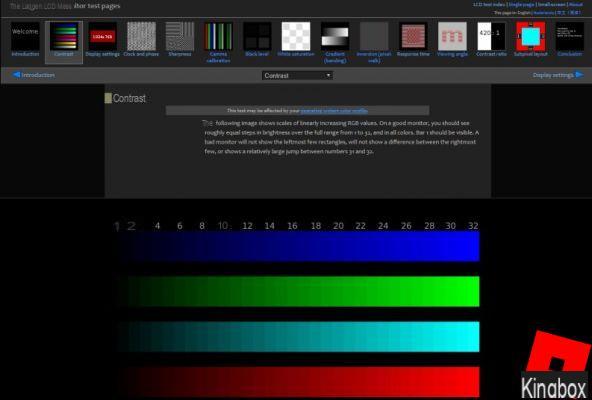
Si le calibrage du système ne vous satisfait pas et que vous souhaitez quelque chose de plus précis, cette page est pour vous.
Malheureusement, il est entièrement en anglais, mais si vous êtes un utilisateur avancé et que vous souhaitez calibrer complètement votre moniteur, vous ne pouvez pas le manquer. Il vous permet de régler avec précision les couleurs, la luminosité et le contraste, le niveau de noir, les temps de réponse et la saturation des blancs. Le site vous permet également de télécharger une version locale pratique à exécuter sur n'importe quel PC Windows qui doit être calibré.
Vous pouvez accéder au site pratique à cette adresse.
Vendrepar photo
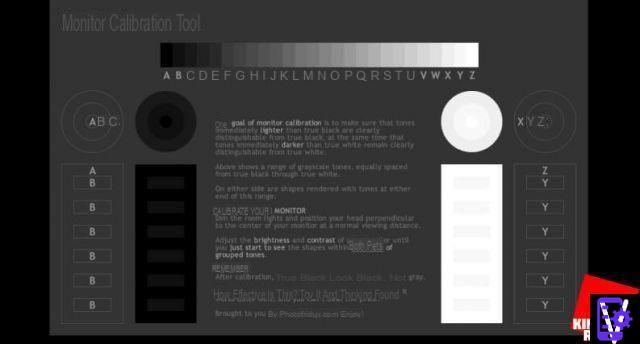
Si par contre vous avez besoin d'un outil plus simple mais très précis sur le contraste, le site photofriday est fait pour vous.
Offre l'une des pages de configuration de contraste les plus imméparates. Le site est gratuit et ne propose pas de variante hors ligne, mais vous pouvez toujours opter pour l'enregistrement de la page pour une réutilisation ultérieure pour calibrer les moniteurs de PC non connectés au réseau.
Si vous voulez essayer cet outil, vous pouvez le trouver à cette adresse.
Meilleurs programmes pour calibrer l'écran
Pour un calibrage professionnel, utile pour utiliser le moniteur pour la post production de photos et pour le montage vidéo, il est nécessaire d'utiliser des outils spéciaux comme le colorimètre.
Tous les colorimètres sont fournis avec un logiciel qui permet un calibrage efficace de l'écran même si vous n'êtes pas un professionnel.
Si vous utilisez un moniteur pour le travail, c'est une bonne idée de calibrer les couleurs du moniteur au moins une fois toutes les 4 semaines pour maintenir la fidélité de la correspondance des couleurs.
Datacolor SpyderX Pro
C'est l'une des solutions les plus utilisées, elle est bon marché par rapport à la moyenne des appareils concurrents mais très fiable.
Le logiciel est très simple à utiliser et parvient à guider efficacement, il permet également de voir le résultat de l'étalonnage avec la comparaison avec la situation précédente.
D'autres solutions similaires populaires sont :


























